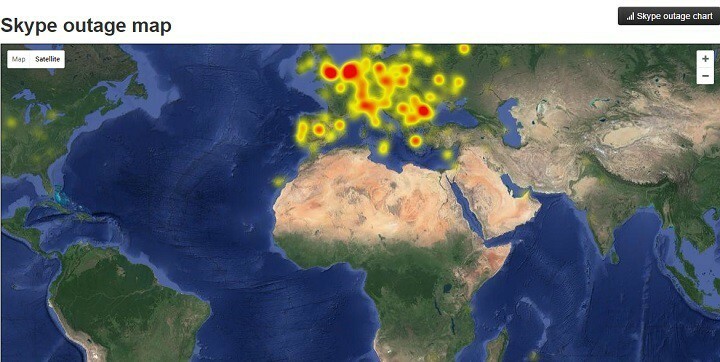- Skype est l'une des applications de messagerie instantanée les plus populaires du marché.
- Si vous ne parvenez pas à passer des appels sur Skype, cet article vous fournira plusieurs solutions utiles.
- Nous avons couvert les problèmes de Skype dans le passé, et si vous rencontrez des problèmes avec Skype, consultez notre Rubrique Skype.
- Pour plus de guides, de conseils et de correctifs Skype, assurez-vous de consulter notre Centre Skype.

Skype est une excellente application qui offre des services utiles pour ceux qui veulent discuter avec leurs amis, lancer des appels vidéo gratuitement, débattre des projets avec des partenaires commerciaux en temps réel, partager des fichiers et beaucoup plus.
Skype peut être facilement utilisé sur n'importe quelle plate-forme et en particulier, et l'application fonctionne sans aucun problème sur n'importe quel appareil Windows.
Eh bien, récemment, de plus en plus d'utilisateurs se plaignent d'un nouveau problème système causé par Skype.
Pour être plus précis, les utilisateurs disent qu'ils ne peuvent pas utiliser Skype pour appeler leurs amis ou se connecter avec d'autres personnes via un appel vidéo.
De plus, les appels Skype ne passent pas par erreur est signalé par de nombreux utilisateurs de Windows. Ainsi, comme vous pouvez déjà le constater, face à la situation déjà mentionnée, vous ne pourrez ni passer ni recevoir d'appels via Skype.
- LIRE AUSSI: Facile: Comment utiliser les « Favoris » dans le navigateur Opera
De nombreux problèmes avec Skype peuvent survenir, et si les appels Skype ne passent pas sur votre PC, cela peut être un gros problème. En parlant de problèmes Skype, les utilisateurs ont également signalé les problèmes suivants :
- Les appels Skype ne fonctionneront pas – Plusieurs utilisateurs ont signalé que leurs appels Skype ne fonctionneraient pas du tout. Cela peut être un gros problème, mais vous devriez pouvoir le résoudre en utilisant l'une de nos solutions.
- Les appels Skype ne s'afficheront pas - Selon les utilisateurs, parfois les appels Skype n'apparaissent pas du tout sur leur PC. Cela peut être un gros problème, mais vous devriez pouvoir le résoudre en réinstallant Skype.
- Appels Skype bloqués lors de la connexion, ne vous connectez pas – Dans certains cas, vos appels peuvent rester bloqués lors de la connexion. Cela est probablement dû à vos paramètres Skype ou réseau.
- Échec des appels Skype - De nombreux utilisateurs ont signalé que les appels Skype continuaient d'échouer sur leur PC. Cela peut être un gros problème, mais vous devriez pouvoir le résoudre en utilisant l'une de nos solutions.
Que puis-je faire si les appels Skype ne passent pas ?
- Supprimer le fichier partagé.xml
- Vérifiez si Skype est à jour
- Utiliser la restauration du système
- Réinstaller Skype
- Vérifiez vos paramètres de transfert d'appel
- Modifier vos options Internet
- Assurez-vous que les heures silencieuses ne sont pas activées
1. Supprimer le fichier partagé.xml
- Tout d'abord, fermez le Skype application sur votre appareil.
- presse Touche Windows + R touches du clavier pour ouvrir le Cours dialogue.
- Dans le Cours type de boîte: %appdata%skype et appuyez sur Entrer ou cliquez d'accord.

- Rechercher, trouver et supprimer le partagé.xml dans la fenêtre qui s'affichera sur votre appareil. Notez que votre fichier peut être nommé partagé si la fonction d'extension de fichier n'est pas activée sur votre ordinateur.

Une fois que vous avez supprimé le fichier shared.xml, essayez à nouveau d'exécuter Skype et vérifiez si le problème persiste.
- LIRE AUSSI: Comment désinstaller Skype
2. Vérifiez si Skype est à jour
- Ouvert Skype.
- Allez maintenant à Aide > Rechercher les mises à jour.

Skype va maintenant rechercher les mises à jour disponibles et les télécharger en arrière-plan. Après avoir mis à jour Skype vers la dernière version, le problème devrait être résolu et vous pourrez utiliser Skype sans aucun problème.
3. Utiliser la restauration du système
- presse Touche Windows + S et entrez restauration du système. Sélectionner Créer un point de restauration du menu.

- le Propriétés du système fenêtre apparaîtra maintenant. Cliquer sur Restauration du système bouton.

- Lorsque Restauration du système la fenêtre s'ouvre, cliquez sur Suivant.

- Si disponible, vérifiez le Afficher plus de points de restauration option. Sélectionnez le point de restauration souhaité et cliquez sur Suivant.

- Suivez maintenant les instructions à l'écran pour terminer le processus de restauration.
Une fois votre PC restauré, vos appels Skype devraient recommencer à fonctionner. Si vous n'êtes pas fan de Restauration du système, vous pouvez également restaurer votre PC à l'aide d'une image de disque dur.
Note de l'éditeur: Cet article continue à la page suivante.
Questions fréquemment posées
Pour démarrer un appel vidéo sur Skype, sélectionnez le contact que vous souhaitez appeler et cliquez sur le bouton Appel vidéo dans le menu en haut à droite.
Pour que quelqu'un vous appelle sur Skype, l'appelant doit vous ajouter à la liste de contacts en utilisant votre adresse e-mail, votre nom d'utilisateur Skype ou votre numéro de téléphone.
Le coût des téléphones fixes et mobiles dépend du pays que vous appelez. Vous pouvez obtenir des appels illimités vers les États-Unis pour 3,59 $ par mois.